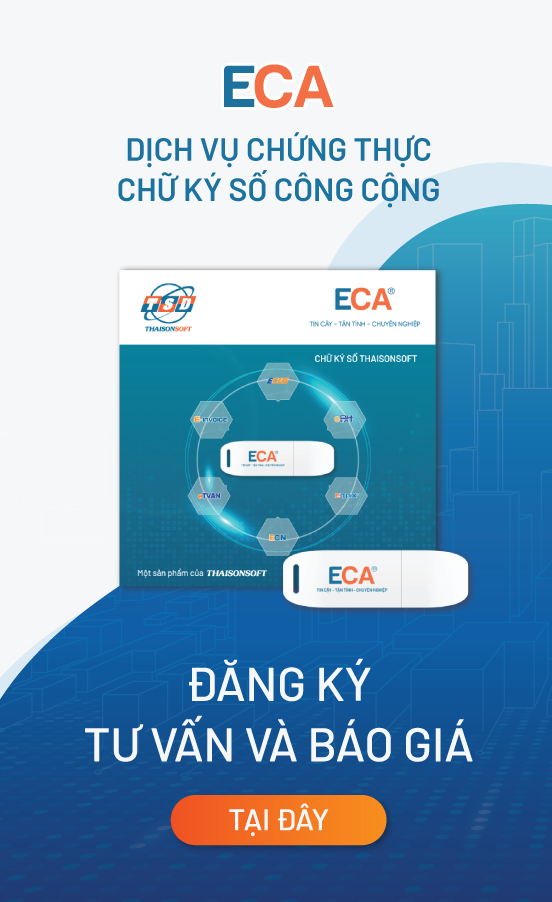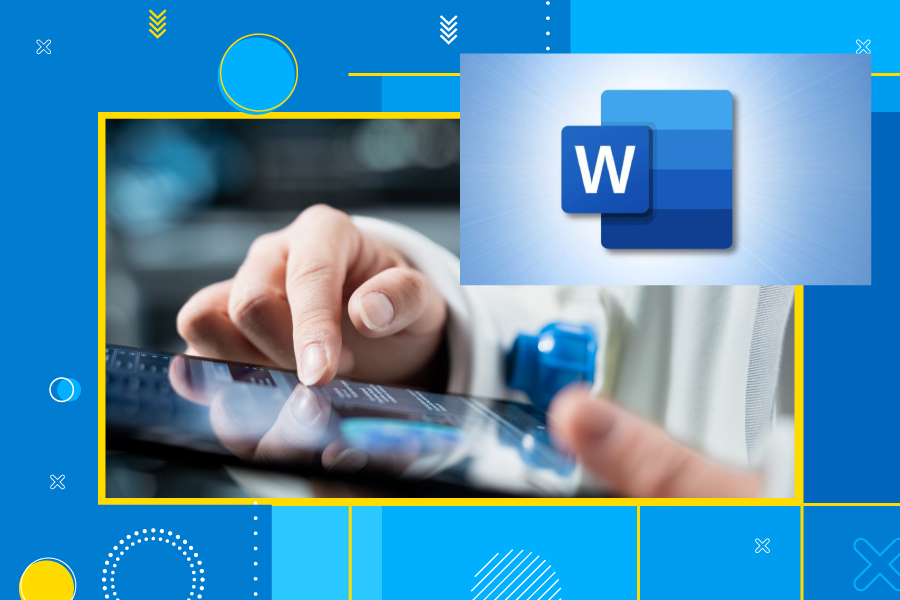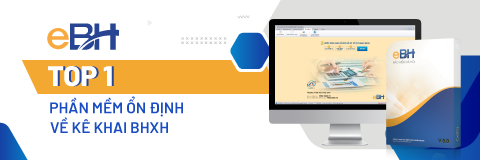Hướng dẫn ký chữ ký số trên file Excel đơn giản và dễ hiểu
File Excel đóng vai trò quan trọng trong việc lập báo cáo, bảng lương, hóa đơn, thống kê dữ liệu... Tuy nhiên, không phải ai cũng biết cách ký số trên file Excel đúng chuẩn, an toàn và hợp lệ về mặt pháp lý. Dưới đây là bài viết hướng dẫn chi tiết các bước ký chữ ký số trên file Excel từ ECA.
| Mục lục: 1. Ký số trên file Excel để làm gì? |
1. Ký số trên file Excel để làm gì?
Việc ký chữ ký số trên file Excel mang lại nhiều lợi ích thiết thực trong công việc, đặc biệt là với các doanh nghiệp và cá nhân thường xuyên xử lý dữ liệu, báo cáo, bảng lương hay hợp đồng.
Trước hết, chữ ký số giúp xác thực danh tính người ký và đảm bảo tính toàn vẹn của nội dung, tránh tình trạng chỉnh sửa sau khi gửi tài liệu. Đồng thời, người dùng có thể tiết kiệm đáng kể thời gian và chi phí so với việc in ấn, ký tay, đặc biệt trong bối cảnh làm việc từ xa ngày càng phổ biến. \
Ngoài ra, việc ký số trực tiếp trên file còn thể hiện tính chuyên nghiệp, hiện đại trong quy trình làm việc của doanh nghiệp, tổ chức.
2. Hướng dẫn ký chữ ký số trên file Excel

Việc ký số trên file Excel rất đơn giản. Quý khách cần chuẩn bị sẵn một số nội dung sau:
- Kết nối thiết bị Token ký số và cài đặt sẵn phần mềm quản lý chữ ký số trên máy tính.
- Máy tính đã cài đặt phiên bản Excel mới như 2010, 2013, 2016, 2019, 2021,...
Bước 1: nhấn vào Insert –> Signature Line
Quý khách nhập thông tin vào bảng Signature gồm:
Click đúp vào ô chữ ký vừa tạo, khi đó sẽ xuất hiện hộp thoại Signature Setup. Người dùng nhập lần lượt các nội dung cần thiết vào các trường tương ứng:
- Suggested signer: Tên người ký
- Suggested signer’s title: Chức danh của người ký
- Suggested signer’s e-mail: Địa chỉ email của người ký
Sau khi điền hoàn thành, người dùng click OK
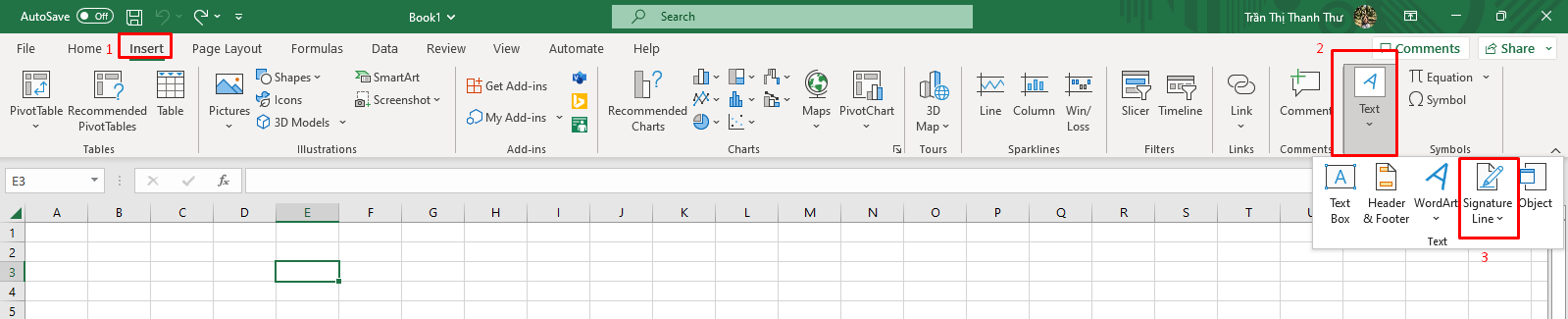
Bước 2: Nhấn chuột phải vào chữ ký –> chọn sign.
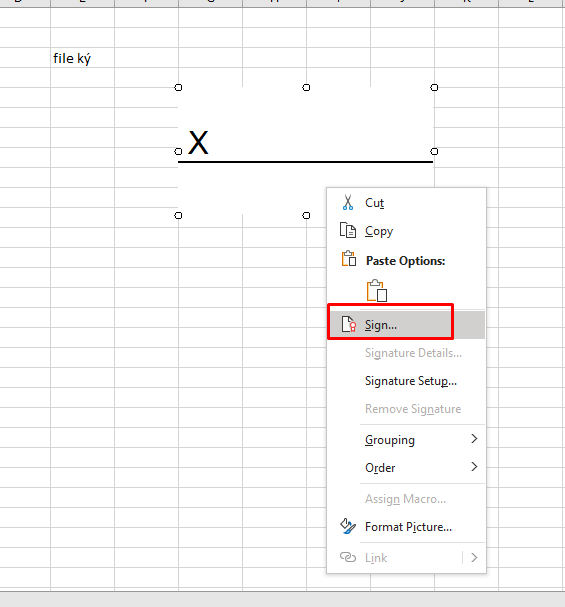
Bước 3: Nhấn vào Select image để chọn logo.
Bước 4: Nhấn chọn Sign –> Yes –> Ok
Bước 5: Nhập mã PIN của chữ ký số để ký
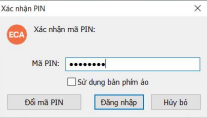
Nhập mã PIN chữ ký số.
3. Các lỗi thường gặp và cách xử lý
Trong quá trình ký số trên file Excel, người dùng có thể gặp phải một số lỗi kỹ thuật hoặc thao tác sai khiến quá trình ký không thành công hoặc file bị lỗi. Dưới đây là những lỗi phổ biến và cách khắc phục tương ứng:
3.1. Không nhận USB Token
a. Nguyên nhân:
- Chưa cắm USB Token vào máy tính
- Driver Token chưa được cài đặt hoặc bị lỗi
- Cổng USB hỏng hoặc Token không tương thích
b. Cách khắc phục:
- Kiểm tra lại kết nối USB, thử đổi sang cổng khác
- Cài đặt hoặc cập nhật phần mềm quản lý USB Token
- Khởi động lại máy tính và thử lại
3.2. Không hiển thị chữ ký số trong Excel
a. Nguyên nhân:
- Chưa thêm chữ ký số đúng cách
- File Excel không hỗ trợ định dạng chữ ký số
- Chứng thư số chưa được cài vào hệ thống
b. Cách khắc phục:
- Đảm bảo đã chọn đúng vị trí và thao tác đầy đủ các bước ký số
- Cập nhật phiên bản Excel mới nhất
- Cài đặt lại chứng thư số vào Windows Certificate Store (Kho chứng thư)
3.3. Ký số thành công nhưng không lưu được file
a. Nguyên nhân:
- File đang mở ở chế độ chỉ đọc hoặc được bảo vệ
- Thiếu quyền ghi file trên ổ đĩa
- Phần mềm chữ ký số chưa có quyền lưu thay đổi
b. Cách khắc phục:
- Lưu file với tên khác trước khi ký
- Tắt chế độ bảo vệ file trong Excel
- Mở Excel với quyền quản trị viên (Run as Administrator)
3.4. File Excel bị lỗi định dạng sau khi ký
a. Nguyên nhân:
- Phần mềm ký số không tương thích với định dạng Excel (.xlsx)
- Tệp có chứa macro hoặc add-in không tương thích
b. Cách khắc phục:
- Sử dụng phần mềm chữ ký số có hỗ trợ định dạng .xlsx
Loại bỏ macro không cần thiết trước khi ký - Thử lưu file dưới định dạng Excel 97-2003 (.xls) nếu phần mềm không hỗ trợ .xlsx
3.5. Mở file đã ký trên máy khác bị lỗi hoặc báo không hợp lệ
a. Nguyên nhân:
- Máy khác không có chứng thư số tương ứng
- Excel trên máy khác không nhận diện chữ ký số
b. Cách khắc phục:
- Đảm bảo máy mở file có cài đặt đầy đủ phần mềm đọc chữ ký số
- Kiểm tra chứng thư số có hiệu lực hay không
- Không chỉnh sửa nội dung sau khi ký, vì sẽ làm mất hiệu lực chữ ký
Trên đây là những hướng dẫn chi tiết từ ECA về cách ký chữ ký số trên file Excel. Tệp tài liệu Excel thường là những báo cáo, số liệu quan trọng, do đó việc ký số và bảo mật thông tin là một trong những yếu tố đáng lưu tâm.
Nếu doanh nghiệp có nhu cầu sở hữu chữ ký số để thực hiện các giao dịch điện tử từ xa hoặc ký bảo mật tài liệu nội bộ, xin vui lòng liên hệ Dịch vụ chứng thực chữ ký số công cộng ECA để được tư vấn tại hotline:
- Miền Bắc: 1900.4767
- Miền Nam: 1900.4768
Mạnh Hùng